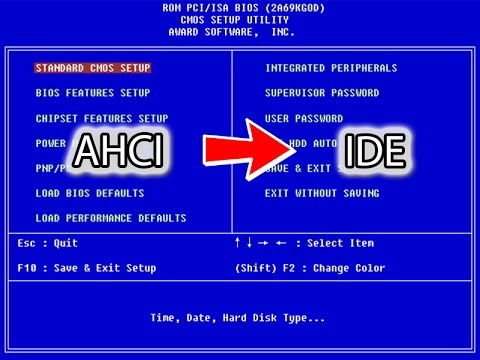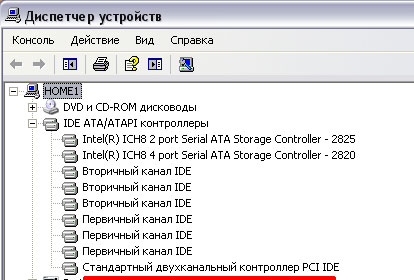Вы купили новый винчестер. Конечно, с интерфейсом Serial ATA. И, конечно, много слышали о новой интересной функции, реализованной в последних моделях — NCQ. Предвкушая заметный прирост скорости загрузки Windows и программ, а также снижение шума винчестера, вы подключаете винчестер, устанавливаете операционку и… Теперь вам потребуется проделать дополнительные манипуляции, чтобы включить поддержку AHCI и установить подходящие драйверы. Иначе технология NCQ, равно как и другие интересные функции, останется незадействованной.
Ради чего
Идея, лежащая в основе технологии NCQ (Native Command Queuing), уже не раз была реализована в жестких дисках и контроллерах, но не в тех, что применяются в обычных персоналках.
Итак, вот какой принцип лежит в основе NCQ. Как известно, жесткий диск работает довольно медленно, по сравнению с другими устройствами ПК ввиду его механической природы. Особенно много времени тратится на перемещение головок между дорожками, на которых расположены запрошенные системой сектора с данными. Чтобы эти перемещения минимизировать, можно применить хорошо известный в информатике метод переупорядочивания очереди команд. В данном случае в качестве критерия перестройки используется расстояние между дорожками, к которым будет производиться доступ. Команды на чтение, поступающие к жесткому диску со стороны системы, выполняются не по порядку, а накапливаются в очереди. Там они меняются местами таким образом, чтобы головка при выполнении соседних запросов смещалась как можно меньше. За счет этого и достигается ускорение.
Обычно для иллюстрации эффекта от переупорядочивания приводится классический пример — лифт в здании. Представьте, что он перемещается по этажам в том порядке, в каком были нажаты кнопки на панели. Но лифт работает гораздо эффективнее — он открывает двери на этажах по ходу движения. Да, некоторым из пассажиров приходится ожидать дольше, но другие попадают на нужный этаж намного быстрее.
Собственно, некоторые минусы после приведения примера с лифтом вам стали очевидны. Не все запросы будут выполнены быстрее — некоторые могут “застрять” в очереди, пропуская другие запросы. А появление запроса на запись вообще осложняет обработку очереди команд, так как возможна ситуация нарушения целостности данных.
Кроме того, подобная технология даст выгоду только в том случае, если команды винчестеру поступают плотным потоком и намного быстрее, чем он успевает их выполнить. В условиях современных ПК такая ситуация происходит не очень часто — в основном в момент загрузки ОС и больших программных пакетов. Поэтому за реализацию технологии NCQ взялись только в последнее время, хотя в серверной среде интеллектуальное переупорядочивание команд применяется давно и успешно.
Следует заметить, что возможность изменения порядка команд и обработки очередей заложена и в протоколе интерфейса ATA (технология TCQ). И даже есть примеры вполне успешной ее реализации. Но сделано это не очень красиво и удобно. Дело в том, что протокол интерфейса ATA, по которому работают жесткие диски с обычным, “параллельным” интерфейсом, основан на протоколе работы шины ISA. Процедура инициализации и передачи команды, а также слежение за состоянием и ошибками — довольно длительная и сложная процедура, требующая анализа нескольких регистров. Поэтому разработчики решили реализовать поддержку данной технологии в винчестерах, использующих новый интерфейс — Serial ATA.
Контроллер Serial ATA, согласно требованиям этого стандарта, должен поддерживать, как минимум, два режима работы. Первый — режим эмуляции стандартного контроллера ATA (Legacy Mode). В этом режиме контроллер полностью повторяет протокол обращения к жесткому диску ATA и, с точки зрения операционной системы и драйверов, не отличается от контроллера “параллельного” интерфейса. При этом подключенные к нему винчестеры эмулируются либо как устройства Master на отдельном канале, либо, если операционная система “не понимает” более двух каналов — как пары устройств Master и Slave. Этот режим включен по умолчанию, он полностью поддерживается всеми операционными системами и BIOS.
Проблема в том, что в режиме эмуляции реализация дополнительных функций Serial ATA частично или полностью невозможна, иначе совместимость с классической реализацией ATA будет нарушена. Поэтому контроллер имеет возможность переключиться в “родной” (Native) режим Serial ATA, который не имеет сковывающих его “родственных обязательств” по отношению к ATA.
Протокол AHCI (Advanced Host Controller Interface) как раз описывает поведение контроллера в режиме Native с точки зрения системы. Он описывает, каким образом контроллер обрабатывает очередь команд, где и как они хранятся, как программист должен помещать команды в очередь и где получать результаты их выполнения. Все условности протокола ATA отброшены, все сложности с манипулированием регистрами и флагами упразднены за ненадобностью. Реализация всех дополнительных функций Serial ATA, включая NCQ, Hot Swap, Port Multiplier, Staggered Spin-Up и т.д., теперь ничем не ограничивается.
Native Mode нацелен для работы с операционными системами Windows 2000, XP, Vista, Windows 7.
Иначе говоря, функции протокола AHCI работают только в Native Mode Serial ATA.
Данный протокол был разработан специальной инициативной группой во главе с Intel. Он является дополнением к стандарту Serial ATA, который, в общем-то, не описывает требования к хост-контроллерам (контроллерам со стороны вычислительной системы, к которой подключен винчестер). Вместе с AHCI стандарт Serial ATA является законченным решением для организации дисковой подсистемы в ПК нового поколения.
Вместе с тем теряется совместимость с программным обеспечением, не поддерживающим Serial ATA изначально. Работать в двух режимах одновременно контроллер не может. Переключаясь в режим Native, он теряет возможность принимать команды от программного обеспечения, не “понимающего” протокол AHCI. Напомним, что Windows XP не работает изначально с Serial ATA в Native Mode AHCI, а Vista и Windows 7 его поддерживают.
Как включить AHCI
Способ первый, классический. Как и при создании RAID, вы используете установочную дискету, идущую в комплекте с материнской платой или созданную самостоятельно. Начинаете установку Windows, доходите до первой перезагрузки, а когда появляется надпись “Press F6…” внизу синего экрана, нажимаете F6 и предлагаете дискету. Следует выбрать правильный вариант драйвера и продолжить установку Windows. Впоследствии, когда установка успешно завершится, будет нелишним еще раз установить драйверы и утилиты — они позволят проделать некоторые настройки и убедиться, что NCQ включена.
Второй способ сложнее, но он позволяет обойтись и без дискеты, и без переустановки Windows. Для этого в BIOS вашего компьютера должна быть возможность отключения AHCI (или Native Mode, что в данном случае синонимы). При включенном режиме эмуляции вы проводите установку Windows, а потом устанавливаете драйверы от производителя контроллера (чипсета материнской платы). Если они не ставятся автоматически, делаете это вручную. Потом включаете AHCI в BIOS, и система начинает использовать преимущества NCQ.
На примере Intel
В чипсетах Intel поддержка AHCI появилась еще в серии 915. Правда, только в южных мостах с суффиксами “R”, “M” и “DH”:
- ICH6R, ICH6M — чипсеты серии 915/925;
- ICH7R, ICH7M, ICH7DH, ICH7MDH — чипсеты серии 945/955/975;
- ICH8R — чипсеты серии 965.
- ICH9R — чипсеты серии P35
Такими мостами комплектуются только ноутбуки на платформе Centrino, начиная со второго поколения, и материнские платы на чипсетах серии — 925, 955, 975… Как правило, если AHCI поддерживается, то в BIOS будет соответствующая строчка. В крайнем случае, можно заглянуть в руководство к материнской плате.
Контроллер AHCI встроен в набор микросхем со следующим контроллером-концетратором:
- Блок контроллеров Intel® ICH10R/DO SATA RAID/AHCI
- Блок контроллеров Intel® ICH10D SATA AHCI
- Блок контроллеров Intel® ICH9M-E SATA RAID/AHCI
- Блок контроллеров Intel® ICH9M AHCI
- Блок контроллеров Intel® 82801IR/IO (ICH9R/DO) — RAID и AHCI
- Контроллер-концетратор ввода/вывода Intel® 82801HEM (ICH8M-E) — RAID и AHCI
- Контроллер-концентратор ввода/вывода Intel® 82801HBM (ICH8R) — только AHCI
- Блок контроллеров ввода/вывода Intel® 82801HR/HH/HO (ICH8R/DH/DO) — RAID и AHCI
- Контроллер-концентратор ввода/вывода Intel® 631xESB/632xESB — RAID и AHCI
- Контроллер-концентратор ввода/вывода Intel® 82801GHM (ICH7MDH) — только RAID
- Блок контроллеров ввода/вывода Intel® 82801GBM (ICH7M) — только версия AHCI
- Блок контроллеров ввода/вывода 82801GR/GH (ICH7R/DH) — RAID и AHCI
- Блок контроллеров ввода/вывода Intel® 82801FR (ICH6-R) — RAID и AHCI
- Контроллер-концентратор ввода/вывода Intel® 82801FBM (ICH6M) — только AHCI
Вам понадобятся драйверы Intel Matrix Storage, бывшие Intel Application Accelerator, а также установочная дискета к ним. Ее образ можно скачать с сайта Intel. Драйверы с этой дискеты пригодятся и для установки Windows, и для включения AHCI уже после установки. В последнем случае не забудьте обязательно установить Intel INF Update перед тем, как начинать манипуляции с другими драйверами. После того, как драйверы стандартного контроллера Serial ATA будут заменены на драйверы с установочной дискеты Intel, можно включать AHCI. Windows сможет загрузиться, и дальше можно продолжить установку комплекта Matrix Storage — без включения AHCI он запускаться откажется. Для контроллеров других производителей процедура аналогичная — сначала установка драйверов, потом включение AHCI.
Винчестер в данном случае не затрагивается — форматировать, перешивать и т.п. ничего не нужно.
Пошаговая инструкция для m/b Intel с южными мостами ICH6R, ICH6M, ICH7R, ICH7DH, ICH7M, ICH8R, ICH9R
Примечание: ниже речь идет о 32bit версиях Windows. Само собой, драйвер есть и для x64. Найти его просто.
- Убедитесь, что в BIOS отключен AHCI и не забудьте сделать backup папки Windows. Также советую сделать запасной загрузочный диск.
- Скачайте 79im05ww.exe и распакуйте, например, в C:DRIVERSWINSATA
- В случае, если у Вас ICH7M, перейдите к шагу (5)
- Отредактируйте C:DRIVERSWINSATAPREPAREIMSM_PRE.inf заменив все DEV_27C5 на значения, соответствующие Вашему южному мосту:
- ICH6R — DEV_2652
- ICH6M — DEV_2653
- ICH7R — DEV_27C1
- ICH7DH — DEV_27C1
- ICH7M — DEV_27C5
- Нажмите Win+R, введите C:DRIVERSWINSATAPREPAREINSTALL.CMD, нажмите Ok
- Перезапустите PC и включите в BIOS поддержку AHCI
- При загрузке OS запустится wizard обнаружения новых устройств:
- В случае Windows XP выберите No, not this time, затем Install from a list or specific location (Advanced) и в качестве пути укажите C:DRIVERSWINSATA
- В случае Windows 2000 выберите Search for a suitable driver for my device (recommended), затем Specify a location и укажите C:DRIVERSWINSATA
Решения для платы с ICH8R:
- для установки Windows XP при включеном AHCI необходимо заблаговременно создать дискету с драйвером AHCI. Всё необходимое для этого имеется на диске, идущим в комплекте с материнской платой.
При установке Windows XP SP 2 помещаем дискету с драйвером в устройство чтения FDD. В момент запроса установщика Windows – « Нажмите F6 для установки специального драйвера SCSI или RAID» жмём F6 и из предложенного списка выбираем драйвер AHCI.
- в том случае, если у Вас нет устройства чтения дискет, либо Windows XP уже установлена в режиме работы SATA – IDE можно интегрировать необходимый драйвер прямо в операционной системе.
Делается это следующим образом.
Заходим в диспетчер устройств и находим в списке IDE ATA/ATAPI контроллеры.
Обновляем драйвера для контроллеров (по умолчанию их 2).
Для этого, выбираем пункт Обновить драйвер => Не выполнять поиск. Я сам выберу нужный драйвер.
Указываем путь к папке DriversChipsetIntelmakediskDOSF632 на установочном диске к материнской плате.
Снимаем галочку «Только совместимые устройства» и выбираем из списка Intel(R) ICH8R/D0/DH SATA AHCI Controller. (так для обоих контроллеров!!!).
Система попросит перезагрузку — выполняем. При перезагрузке в BIOS выбираем режим контроллера — AHCI.
Установка Windows XP на ноутбуках с Vista и Serial ATA AHCI
Как признаются разработчики этой операционной системы в специальном документе (http://www.microsoft.com/whdc/device…alATA_FAQ.mspx), дисковая подсистема всех версий Windows, вышедших до версии Vista, поддерживать AHCI не будет. Объясняют они это наличием особенностей в реализации AHCI производителями разных контроллеров. В будущем в ядре Windows будет реализован новый механизм подключения драйверов — Ataport, и в составе драйверов будет идти стандартный минипорт для Native-режима контроллера Serial ATA. А пока, увы, нужно устанавливать специальный драйвер или SCSI-минипорт непосредственно от производителя контроллера.
Эта проблема сложнее, чем кажется на первый взгляд. Операционная система Windows устроена таким образом, что при старте она должна обязательно «подхватить» правильный драйвер для контроллера жестких дисков. Иначе старт прерывается пресловутым «синим экраном», избавиться от которого можно только переустановкой системы. Мало того, процесс установки тоже прервется этим же «синим экраном», если вовремя не предоставить Windows дискету с нужным драйвером. Владельцам ноутбуков вообще не позавидуешь — им и дискету-то вставить некуда, а другие носители Windows в данном случае не принимает.
Итак, ставим Windows XP на ноутбук с AHCI.
В большинстве случаев, попытка установки ХР в режиме эмуляции приводит в появлению BSOD («синего экрана смерти») со следующей ошибкой:
STOP 0x0000007B INACCESSABLE_BOOT_DEVICE
Как уже было сказано, существует 2 способа установки Windows XP с включенным в BIOS SATA Native Mode: подкидывание драйверов дистрибутиву при загрузке через F6 или модификация операционной системы таким образом, чтобы уже интегрировать нужные драйвера в дистрибутив.
В первом случае, поскольку флопика в ноутбуке нет, то единственный выход — использовать USB Floppy Drive, который не так уж и дёшев.
Интеграция драйверов в дистрибутив более сложна, но экономически более целесообразна.
Дистрибутивов (сборок) с уже интегрированными драйверами достаточно много, достаточно скачать такой из Интернета и записать на болванку. Если же вы не можете найти такую сборку, то остается только интегрировать драйвера самостоятельно в дистрибутив с помощью программы nLite.
Например, для платформы Intel с ICH7-ICH8 (Intel(R) Matrix Storage Manager) стандартно это файлы:
- iaahci.cat
- iastor.cat
- iaahci.inf
- iastor.inf
- txtsetup.oem
- iastor.sys
Во время установки Windows Vista все неиспользуемые драйверы запоминающих устройств отключаются. Это позволяет увеличить скорость запуска операционной системы. При замене драйвера загрузочного диска на драйвер, который был отключен, необходимо включить новый драйвер перед изменением конфигурации SATA в BIOS.
Предположим, выполняется установка Windows на компьютер с контроллером, который использует драйвер Pciide.sys. Затем пользователь выполняет изменение режима SATA на AHCI. Теперь для диска должен загружаться драйвер Msahci.sys. Однако прежде чем вносить такие изменения, необходимо включить драйвер Msahci.sys. Данная проблема имеет отношение только к загрузочному диску. Если изменение выполняется для диска, который не является загрузочным, данная проблема не возникает.
Для устранения неполадок перед изменением режима SATA загрузочного диска включите драйвер AHCI в реестре. Для этого выполните следующие действия:
- Запустите редактор реестра regedit.
Найдите и выделите следующий подраздел реестра: - HKEY_LOCAL_MACHINESystemCurrentControlSetServicesMsahci
- На правой панели щелкните правой кнопкой мыши параметр Start в столбце Имя, затем нажмите Изменить.
- В поле Значение введите 0 и нажмите кнопку ОК.
- Закройте редактор реестра.
Способ профессиональный. Вместо интеграции драйверов в дистрибутив можно попробовать написать файл i386winnt.sif и положить его в дистрибутив, в котором прописать пути к папкам с дровами.
Что-то вроде:
OemPnpDriversPath = «DriversmegaIDE;DriversICH85;DriversICH78;DriversICH62;Drivers!inf;Driverslan.Pro100;Driverslan.Pro1000;lan.Driverslan.rtl8169;DriversIntelVGA895;DriversIntelVGA845;Driverslan.Marvell;Driverslan.Attansic;DriversjMicron;DriversATK100;DriversATK110»
DriverSigningPolicy=Ignore

Хотя AHCI (Advanced Host Controller Interface) является стандартом уже около двух лет, данный режим не используется SATA-дисками. Поэтому они работают на значительно более низкой скорости, составляющей лишь малую долю их потенциальных возможностей.
Существует множество возможностей включить поддержку режима AHCI в Windows XP. Мы расскажем об очень простом способе. Сначала создайте резервную копию всех важных данных. Хотя вероятность их потери в нашем случае стремится к нулю, осторожность все равно не помешает.
Убедитесь в том, что в BIOS отключены и RAID, и AHCI. Затем с домашней страницы Intel (www.intel.ru) скачайте 32-разрядную версию утилиты Floppy Configuration Utility. Распакуйте архив в папку на Рабочем столе. Затем откройте Диспетчер устройств и в пункте «IDE ATA/ATAPI Controller» обновите драйверы всех контроллеров, имена которых начинаются с Intel. Для этого в контекстном меню контроллера (открывается щелчком правой кнопкой мыши) выберите «Обновить драйвер». Откажитесь от обновления и поиска через Интернет, а затем самостоятельно укажите местоположение (папку на Рабочем столе). Теперь выберите AHCI-контроллер. После того как вы проделаете эту операцию со всеми имеющимися контроллерами, закройте все окна и перезагрузите компьютер.
При последующей загрузке ПК, не дожидаясь запуска Windows, зайдите в BIOS, нажав клавишу «Del» или «F2». В BIOS в меню SATA включите AHCI и перезагрузите компьютер. Если все прошло удачно, Windows определит новое AHCI-железо, и благодаря активной технологии NCQ (Native Command Queuing) станет ощутим значительный прирост производительности SATA-дисков, которые будут работать намного быстрее. Тем, кто хочет быть уверен в том, что накопители и в дальнейшем будут работать в оптимальном режиме и использовать самый последний драйвер, стоит установить программу Intel Matrix Storage Manager.
AHCI, как его запустить и настроить
Advanced Host Controller Interface (AHCI) — механизм, используемый для подключения накопителей информации по протоколу Serial ATA, позволяющий пользоваться расширенными функциями, такими, как встроенная очерёдность команд (NCQ) и горячая замена. Самое главное — при наличии включенного режима ANCI активируется режим TRIM в SSD. Кроме того, без включенного режима ANCI иногда невозможно обновить прошивку в SSD (например у KINGSTON).
Режим работы ACHI позволяет использовать функцию TRIM для уборки «мусора» на SSD.
AHCI встроен в чипсеты Intel начиная с некоторых версий ICH6 и во все чипсеты для платформ Core i3/i5/i7. Для платформ Core AHCI был реализован в следующих контроллерах:
PCHM Intel RAID/AHCI Контроллер-концентратор
Intel PCH SATA RAID/AHCI Контроллер-концентратор
Intel ICH10R /DO SATA RAID/AHCI Контроллер-концентратор
Intel ICH10D SATA AHCI Контроллер-концентратор
Intel ICH9M -E SATA RAID/AHCI Контроллер-концентратор
Intel ICH9M AHCI Контроллер-концентратор
Intel 82801IR/IO Контроллер-концентратор (ICH9R /DO) — RAID и AHCI
Intel 82801HEM Контроллер-концентратор ввода/вывода (ICH8M -E) — RAID и AHCI
Intel 82801HBM Контроллер-концентратор ввода/вывода (ICH8M) — только AHCI
Intel 82801HR/HH/HO Контроллер-концентратор ввода/вывода (ICH8R /DH/DO) — RAID и AHCI
Intel 631xESB/632xESB Контроллер-концентратор ввода/вывода — RAID и AHCI
Intel 82801GHM Контроллер-концентратор ввода/вывода (ICH7MDH) — только RAID
Intel 82801GBM Контроллер-концентратор ввода/вывода (ICH7M) — только AHCI
Intel 82801GR/GH Контроллер-концентратор ввода/вывода (ICH7R /DH) — RAID и AHCI
Intel 82801FR Контроллер-концентратор ввода/вывода (ICH6R) — RAID и AHCI
Intel 82801FBM Контроллер-концентратор ввода/вывода (ICH6M) — только AHCI
Как включить режим AHCI для уже установленной операционной системы.
Windows XP
Чтобы установить драйвер из установленной системы Windows XP нужно:
Делается это следующим образом.
Заходим в диспетчер устройств и находим в списке IDE ATA/ATAPI контроллеры.
Обновляем драйвера для контроллеров (по умолчанию их 2).
Для этого, выбираем пункт Обновить драйвер => Не выполнять поиск. Я сам выберу нужный драйвер.
Указываем путь к папке на установочном диске к материнской плате.
Снимаем галочку «Только совместимые устройства» и выбираем из списка Intel(R) ICH8R/D0/DH SATA AHCI Controller. (так для обоих контроллеров!!!). Если у Вас ICH10R — то устанавливаем соответственно для 10R.
Перезагружаемся и входим в BIOS.
В BIOS включаем режим AHCI для SATA контроллера и сохраняем (или танцы с бубном с хаком BIOS).
Во время запуска системы после POST вы увидите экран инициализации SATA AHCI BIOS, будет выведен список каналов и подключенных на них устройств.
Далее загрузиться Windows XP.
Обнаружиться новое устройство и Windows предложит установить драйверы автоматом — отказываемся.
Скачиваем обновленный драйвер, запускаем и наблюдаем установку драйвера.
В диспетчере устройств в разделе IDE ATA/ATAPI контроллеры теперь только: контроллер ICH9R/DO/DH SATA AHCI Controller, вторичный и первичный IDE, Стандартный двухканальный контроллер PCI IDE.
Установка завершена — Windows XP теперь работает в AHCI режиме.
Если Windows XP не подцепила AHCI драйвер вы увидите после перезагрузки BSOD c кодом 0х0000007b.
Отключите режим AHCI в BIOS, тогда система загрузиться в рабочем режиме и попробуйте снова.
Фактически для уже установленной Windows XP подключение драйверов AHCI происходит в два этапа. Проблема в том, что установщик драйверов Intel без включенного режима AHCI работать не будет, а с включенным режимом AHCI — Windows XP не загрузится.
Поэтому два этапа:
— вручную ставим драйвера для контроллеров, это дает после включения AHCI загрузить Windows XP
— и уже после загрузки ставим через установщик полный комплект драйверов
ВАЖНО для Windows XP
После переключения Windows XP в режим ACHI обратно вернуться в режим IDE практически невозможно, в сети есть большое количество форумов на эту тему.
А зачем вообще возвращаться с AHCI на IDE? В режиме AHCI невозможно исправить Windows XP в режиме восстановления (установка Windows XP поверх настроенной системы, запуск установочного файла из среды Windows XP).
Что делать? Все пропало? Переустанавливать заново (и терять все настройки) в случае серьезных проблем?
Внимательно читаем, что написано иностранными буквами для драйвера контроллера = Intel(R) ICH8R/D0/DH SATA AHCI Controller. Видите ключевое слово? Нет, это не слово AHCI, это другое слово — Intel.
Бинго — вспоминаем (или читаем описание к материнской плате), что у нас есть еще один контроллер на плате, обычно это JMicron / Marvell, который работает только в режиме IDE.
Переключаем системный диск туда и Windows XP прекрасно грузится в режиме IDE (соответственно в BIOS выбираем загрузку с этого диска), ведь мы для этого контроллера никаких драйверов AHCI не устанавливали. Потом исправляем Windows XP в режиме восстановления, возвращаем провод SATA в основной контроллер ICH и спокойно работаем дальше.
Windows 7
Не надо до переключения в BIOS устанавливать драйвера (как в Windows XP) — иначе система «скрашится» с синим экраном.
Рекомендации на сайте MS https://support.microsoft.com/ru-ru/kb/922976
В двух словах — или запустить специальную утилиту от MS или в реестре самостоятельно занулить соответствующие ключи. После старта Windows 7 сама поймет, что режим контроллера изменился и установит правильные драйвера (или драйвера по умолчанию).
Чтобы устранить проблему самостоятельно, включите драйвер AHCI в реестре перед изменением режима SATA загрузочного диска. Для этого выполните следующие действия:
- Закройте все программы Windows.
- Откройте меню Пуск, в окне Начать поиск введите regedit и нажмите клавишу ВВОД.
- Если откроется окно Учетные записи пользователей, нажмите кнопку Продолжить.
- Найдите и выберите один из следующих подразделов реестра (и там и там надо будет изменить):
HKEY_LOCAL_MACHINESystemCurrentControlSetServicesMsahci
HKEY_LOCAL_MACHINESystemCurrentControlSetServicesIastorV
- На правой панели щелкните правой кнопкой мыши пункт Start в столбце Имя и выберите команду Изменить.
- В поле Значение введите 0 и нажмите кнопку ОК.
- В меню Файл выберите команду Выход, чтобы закрыть редактор реестра.
Сводная таблица для двух ОС (Windows XP и Windows 7)
| Windows XP | Windows 7 |
| Устанавливаем соответствующие стандартные драйвера Intel для контролера | Вносим изменения в реестр (самостоятельно или с помощью утилиты от MicroSoft) |
| Перезагрузка, включение AHCI в BIOS | Перезагрузка, включение AHCI в BIOS |
| После загрузки ОС установит стандартные драйвера Intel | |
| Устанавливаем нужные драйвера от материнской платы | Устанавливаем нужные драйвера от материнской платы |
| Возврат в режим IDE невозможен практически во всех случаях, при установке IDE в BIOS получим BSOD. Вариант — загрузиться через другой контроллер SATA, например JMicron (работает только в режиме IDE) |
Возврат в режим IDE — просто в BIOS переключаем обратно и все нормально загрузится |
Эксперименты.
Смотрим конфигурацию оборудования в Диспетчере устройств.
Видим контроллер ICH8 (их там два), но без буквенного индекса, пока не понятно, есть ли поддержка AHCI, будем проверять.
Если было ICH8E или ICH8R — тогда точно есть ACHI.
Драйвера можно скачать и с сайта Intel (ищем Intel Matrix Storage Manager ), так и с официального сайта производителя материнской платы. Например, бюджетная плата MSI P965 Neo-F V2. Спецификация и техподдержка утверждают, что на плате нет поддержки режима AHCI. Действительно, в BIOS есть только режим IDE и никакого выбора AHCI. Будем продолжать эксперименты, см. ниже про хак BIOS.
Однако:
SATAII controller integrated in ICH8 — контроллер SATA имеет поддержку AHCI
и на странице драйверов мы видим — On-Board SATA AHCI/RAID Drivers (даже и драйвера есть)
Все эксперименты проводим:
— бюджетная материнская плата MSI P965 neo-f V2, SATA 2 (4 разъема Intel ICH8 и 1 разъем MARVELL 88SE6111)
http://ru.msi.com/product/mb/P965_NeoF_V2.html#hero-overview
— SSD Kingston 140 Гб SATA 3
Эксперимент 1. Возможность включение AHCI есть в BIOS (у нас нету)
Режим AHCI надо включать до установки операционной системы (для систем Windows 7 и выше все будет само, для Windows XP нужна дискета с драйверами по F6. Если дисковода нет вообще — надо ставить в режиме IDE или искать сборку Windows с уже установленными драйверами ACHI). Если его включить после установки OS, то будет синий экран BSOD. Система не знает, что теперь контроллер работает в другом режиме.
Что нужно сделать для уже установленной системы.
Вернуть в BIOS режим IDE и сделать корректировки в Windows, потом перезагрузиться и заново включить режим AHCI в BIOS.
Эксперимент 2. Контроллеры Intel режим AHCI поддерживают (наш контроллер есть в списке), но в BIOS возможности переключить в AHCI нет.
Что делать? Будем делать (легкий) хак BIOS. Читаем здесь.
Заходим в BIOS. Что бы контроллер заработал в режиме AHCI — надо после перепрошивки в биосе сделать Load Setup Defaults — иначе грузится все в том же IDE режиме. И главное не заходить в меню Configure SATA as — сбивается на IDE — если зайти… Что кстати полезно для возврата в IDE режим.
Внимание!
Сначала проводим последний эксперимент по наличию режима AHCI в контроллерах! Windows (драйвера для AHCI) пока не трогаем. Папка с файлами AMI BIOS дожна быть сохранена на диске C: (может так случиться после экспериментов, что доступным будет только этот диск)
Если после перезапуска BIOS из него пропали все диски (т.е. BIOS видит только флоппи-привод), значит Вам не повезло, плата действительно не поддерживает AHCI. Если обратно в режим IDE не переводится через BIOS, нужна заранее подготовленная дискета с MS DOS, AFUDOS и оригинальным файлом ROM. Тогда загружаемся с дискеты в MS DOS и заливаем оригинальную прошивку в BIOS (и также потом делаем Load Setup Defaults). У кого есть на плате дополнительный контроллер SATA MARVELL — можно переключить диск с Windows туда и загрузиться. И уже из под Windows залить оригинальную прошиву.
Если все диски есть в наличии — возвращаем IDE — делаем все изменения в Windows по драйверам (как указано выше) — в очередной раз заливаем прошивку с AHCI — перезагружаемся.
Эксперимент 3. Что еще есть на материнской плате?
Помните страшное сообщение
Marvell 88SE61хх Adapter. BIOS Version 1.1.0.L64
Adapter 1.
Disks Information: No hard disk is detected!
Это как раз контроллер Marvell сообщает о своей работе и что к нему диск не подключен. Контроллер активируется из общего AMI BIOS, параметр OnBoard IDE Controller, надо догадаться, что это Marvell. Ничего, догадались, через ROM назвали правильно Marvell IDE Controller. Да, если его отключить, сообщение No hard disk is detected! больше появляться не будет.
В нашем случае это Marvell 88SE6111, вот он на материнской плате (1 порт SATA и 1 порт IDE)
Он же в диспетчере устройств
Пробуем туда включить наш SSD (сообщение при старте меняется) и загрузиться, смотрим, что по скорости.
Marvell 88SE61хх Adapter. BIOS Version 1.1.0.L64
Adapter 1.
Disks Information:
Disk name Size Speed
Kingston SV300S37A240G 240 Gb SATA II
Да, не очень хорошо. Скорость чтения повыше HDD, а скорость записи даже ниже HDD.
| HDD через SATA Intel ICH8 | SSD через SATA Intel ICH8 | SSD через SATA Marvell 88SE61111 на стандартном драйвере |
|---|---|---|
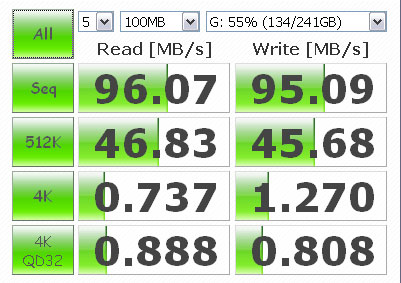 |
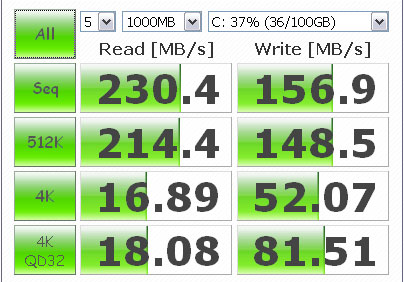 |
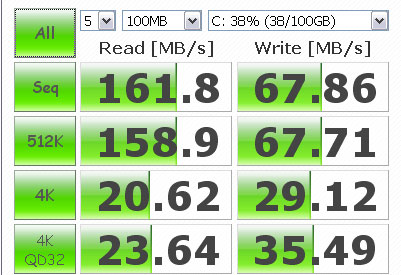 |
В общем, контроллер Marvell можно использовать только для оптического привода.
Кстати, эту информацию можно использовать для выбора материнской платы. Мы можем увеличить частоту, напряжение, поменять процессор и память, но со встроенным контроллером SATA-AHCI ничего сделать не сможем. Например, для SATA II и одного и того же SSD:
Intel ICH10 — 350 Мб/сек
Intel Z87 — 530 Мб/сек
т.е. надо смотреть актуальные тесты контроллеров и потом искать материнскую плату на чипсете, который выдал максимальные показатели работы SSD.
Эксперимент 4. PCI-e
Да, у нас на плате есть еще разъемы PCI-e v1.0a, попробуем их использовать
| Связей | |||||||
|---|---|---|---|---|---|---|---|
| x1 | x2 | x4 | x8 | x12 | x16 | x32 | |
| PCIe 1.0 | 2/4 | 4/8 | 8/16 | 16/32 | 24/48 | 32/64 | 64/128 |
| PCIe 2.0 | 4/8 | 8/16 | 16/32 | 32/64 | 48/96 | 64/128 | 128/256 |
| PCIe 3.0 | 8/16 | 16/32 | 32/64 | 64/128 | 96/192 | 128/256 | 256/512 |
PCI-e x16 под видеокарту, гуглим, под вариант PCI-e x4 (там нужна вторая версия PCI-e) есть вариант
Контроллер PCI-E x4 rev 2.0 SATA3, 4 внутр порта SATA3 + 2 порта mSATA FG-EST14A-1-BU01, вот тут
подробнее http://www.pc-controllers.ru/product_info.php/products_id/40056
вот еще варианты
http://pc-controllers.ru/product_info.php/cPath/26_29/products_id/40500
http://pc-controllers.ru/product_info.php/cPath/26_29/products_id/39718
Эксперимент 5. Меняем материнскую плату
Разумный вариант — купить б/у плату ASUS P5Q3 (Deluxe). вот она на фото
В наличии:
— SATA II (3 Мбит/сек) с поддержкой AHCI
— socket 775
— PCI-E v. 2.0
— поддержка 16 Gb DDR3 (4 планки по 4Gb)
Это же старый socket 775, что в нем хорошего?
А вот смотрим:
— цена в первую очередь
— возможность установить недорогой старый серверный процессор XEON 771 — читаем Как установить XEON 771 на socket 775
Можно собрать неплохой игровой ПК, на котором будут с нормальным FPS работать 90% современных игрушек.
Читаем — Как собрать игровой компьютер недорого?
Да, «Ведьмак 3» хорошо не пойдет 
Слишком много травинок и листиков — нужна уже видеокарта PCI-E 3.0

(Читать полностью…)

Windows 7 64 bit рекомендует нам порядка 12 Гб. Если в наличии памяти 24 Гб — то можно выделить половину на RAM-диск. Т.е. ОС будет по…
(Читать полностью…)

Интерфейс NVMe — это именно интерфейс
В виде разъемов он может существовать как: PCI-e как диск SSD
PCI-e как переходник для разъемов M.2 (как на фото выше)
собственно разъем M.2 на материнской плате
разъем U.2 на материнской плате NVMe (Non-Volatile Memory Host Controller Interface Specification) — логический интерфейс, намного более быстрый чем SATA (фактически замена SATA) и специально…
(Читать полностью…)

ATAPI — Advanced Technology Attachment Packet Interface — вариант интерфейса для подключения сменных устройств (CD/DVD ROM) IDE — Integrated Device Electronics — дословно интегрированная электроника устройства — т.е. контроллер встроен в сам привод (см. ниже DMA)
DMA — Direct memory access — прямой доступ к памяти SCSI — Small Computer System Interface — вариант PATA для серверов. Теперь подробнее. Важным этапом в развитии ATA стал переход…
(Читать полностью…)

(Читать полностью…)
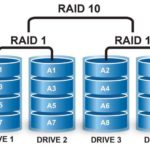
(Читать полностью…)

сохранение системного номера раздела (серийный номер для Windows и UUID для Linux) — фактически номер присваивается в момент форматирования раздела (да — фиксируется…
(Читать полностью…)

Изучаем структуры MBR и GPT MBR (MASTER BOOT RECORD)
главная загрузочная запись содержит таблицу разделов, которая описывает, как разделы расположены на диске. С этим типом разделения первый сектор на жестком диске содержит главную загрузочную область и файл двоичного кода, названный кодом начальной загрузки загрузчика. С типом разделов MBR диски поддерживают тома до 2 терабайт и используют один из двух типов разделения: Первичный (Primary) Расширенный (Extended) Boot-сектор MBR имеет размер 512 байт…
(Читать полностью…)

UUID (Universally unique identifier «универсальный уникальный идентификатор») — UUID представляет собой 16-байтный (128-битный) номер. В каноническом представлении UUID изображают в виде числа в шестнадцатеричной системе счисления, разделённого дефисами на пять групп в формате 8-4-4-4-12. GUID (Globally Unique Identifier) — это так называется у Microsoft — фактически это последняя реализация UUID (да, там были свои предыдущие версии и свой зоопарк). Именно по этому актуальная разметка диска от Microsoft называется GPT (GUID Partition Table), читаем статью Разметка…
(Читать полностью…)

(Читать полностью…)
-
-
March 23 2013, 22:07
- Компьютеры
- Cancel
Купил SSD и установил на него Windows 8 попробовать. Узнал о режиме NCQ для накопителей SATA, который позволяет существенно ускорить работу системы (особенно на SSD) за счет использования родных для диска команд без преобразований. Для его использования необходим контролер и драйверы контроллера поддержвающие работу AHCI интерфейса.
Для Windows 8 все просто — система сама может определить, что установлен режим работы дисков AHCI и установить нужные драйверы из своего комплекта.
В Windows XP встроенных AHCI драйверов нет, потому их нужну ставить с дискеты при установке по F6 или немного потанцевать с бубном. У меня матринская плата Gigabyte GA-P35-DS3R с контроллером Intel ICH9R, который как раз поддерживает AHCI. В диспечере задач до включения AHCI режима я видел несколько IDE контроллеров и два контроллера:
- Intel(R) ICH9 Family 2 port Serial ATA Storage Controller 2 — 2926,
- ICH9R/DO/DH 4 port Serial ATA Storage Controller 1 — 2920.
Windows 8 на SSD завелась сразу без проблем, а с Windows XP пришлось проделать некоторые манипуляции.
Итак, установка AHCI драйверов на рабочую Windows XP.
Чтобы установить драйвер из установленной системы Windows XP нужно:
- Взять драйверы контроллера с диска к материнской плате, у меня они расположены в <CD>:BootDrv в самораспоковывающимся архиве MSM32.exe (для 64 разрядной системы MSM64.exe).
- Копируем MSM32.exe на диск, например в папку C:Intel
- Распаковываем архив командой MSM32.exe, на запрос «Continue extraction?» вводим Y.
- 6 файлов: IaStor.sys, IaStor.cat, IaAHCI.sys, IaAHCI.cat, IaAHCI.inf, TXTSETUP.OEM копируем в C:WindowsSystem32Drivers
- Далее переходим в диспетчер устройств и в разделе IDE ATA/ATAPI контроллеры выбираем Intel(R) ICH9 Family 2 port Serial ATA Storage Controller 2 — 2926.
- Открываем Свойства-Драйвер-Обновить…
- В открывшемся окне отказываемся от автоматической установки дравера, выбираем ручную установку.
- Далее выбираем «Установить с диска».
- Снимаем галочку «Только совместимые».
- Указываем путь к распакованным ранее с диска файлам C:WindowsSystem32Drivers
- Выбираем из списка драйвер для ICH9R/DO/DH SATA AHCI Controller.
- На предупреждение Windows отвечаем «Продолжить все равно».
- После установки система предлагает перезагрузку.
- Перезагружаемся и входим в BIOS.
- В BIOS включаем режим AHCI для SATA контроллера и сохраняем.
- Во время запуска системы после POST вы увидите экран инициализации SATA AHCI BIOS, будет выведен список каналов и подключенных на них устройств.
- Далее загрузиться Windows XP.
- Обнаружиться новое устройство и Windows предложит установть драйверы автоматом — отказываемся.
- Скачиваем обновленный дравер Intel Matrix Storage Manager (iata89cd.exe или попробуйте iata_cd.exe версия 11.2.0.1006 от 07.06.2012)
- Запускаем iata89cd.exe и наблюдаем установку драйвера.
- В диспетчере устройтсв в разделе IDE ATA/ATAPI контроллеры теперь только: контроллер ICH9R/DO/DH SATA AHCI Controller, вторичный и первичный IDE, Стандартный двухканальный контроллер PCI IDE.
- Установка завершена — Windows XP теперь работает с HDD в AHCI режиме.
Если Windows XP не подцепила AHCI драйвер вы увидите после перезагрузки BSOD c кодом 0х0000007b.
Отключите режим AHCI в BIOS, тогда система загрузиться в рабочем режиме и попробуйте снова.
Спасибо матриалам форума http://forum.3dnews.ru/showthread.php?t=93307&pp=1000
В итоге я получил Windows 8 и Windows XP работающие в режиме AHCI.
Доброго времени суток!
Имеется системная плата Gigabyte GA MA 770T UD3 (BIOS версии F2), HDD Toshiba MK2565GSX.
Необходимо включить AHCI в уже установленной ХР SP2.
Нашёл рекомендации на форуме производителя системной платы:
Расписываю по пунктам как поставить AHCI-RAID Driver(он сейчас идет 2 в 1) на уже установленную Windows XP(32bit):
1)Нам нужен сам драйвер три файла:ahcix86.cat,ahcix86.inf,ahcix86.sys(он есть на диске с драйверами в комплекте с компьютером e:BootDrvSBxxxx86)последнюю версию драйвера можно найти на офф.сайте amd
примечание:скопируйте этот драйвер на винт,если не хотите переставлять CD в разъм SATA2_3(IDE),после перезагрузке CD не определится в BIOS
2)Во вкладке BIOS — Integrated Peripherals — OnChip SATA Type — AHCI
OnChip SATA Port4/5 Type — IDE
3)Во вкладке BIOS — Standard CMOS Features — IDE Channel Master(все порты) — Auto
IDE Channel Slave(все порты) — Auto
4)Выключить компьютер
5)Переключаем винчестер на материнке в разъем SATA2_4
6)Включаем,Windows должен загрузиться и найти новое устройство,запустится мастер установки нового оборудования,выбрать установку из указанного места,в обзоре указать папку с драйвером,жмем OK!
7)Windows установит драйвер и во вкладке «Диспетчер устройств» появится SCSI и RAID контроллеры:AMD AHCI Compatible RAID Controller,AMD RAID Console
8)Выключаем компьютер,перестанавливаем винчестер в разъем SATA2_0
9)По желанию пожно вернуть Integrated Peripherals -OnChip SATA Port4/5 Type — SATA
10)Вроде ВСЕ!
Этот способ не сработал несмотря на то, что драйвер установился (в менеджере устройств отображался AMD контроллер SCSI и консоль). Загружаю, диск определяется, отображается запись AMD Data Change…, после должен появиться экран с логотипом ХР, но ничего не происходит.
Может, кто знает как без переустановки ХР задействовать AHCI?
Спасибо
__________________
Помощь в написании контрольных, курсовых и дипломных работ, диссертаций здесь
This question is part of a larger list of things I’ll need to do before installing a new SSD drive, but I think it deserves its own question.
Current setup: A dual-boot machine with Windows XP installed on a SATA 6Gbps HDD. BIOS has always been configured in IDE mode. Because of this, if I try to change to AHCI in BIOS, as Windows doesn’t have AHCI drivers, it won’t boot.
I already know that I can achieve this reinstalling the whole OS. But if possible, I’d like to enable AHCI without reinstalling again.
-
Would it be possible to change the driver to the AHCI one while in Windows? (using the Device Manager, for instance). If it where possible, will the OS crash at the moment the driver is changed while still being BIOS in IDE mode?
-
If not, is there a way to install it doing a partial repair using Windows disk? If such a method exists, will my current settings and applications remain unchanged?
Thanks in advance.
UPDATE
My South Bridge is an Intel(r) ICH10R. I already have the correct drivers which are located in my motherboard disc. Notice that the drivers are different for 32bit and 64bit OSes, so it is important to pick the correct ones. The files are called «iaStor.inf» and «iaAHCI.inf».
asked May 22, 2012 at 8:59
Mister SmithMister Smith
6955 gold badges11 silver badges24 bronze badges
11
I’ll start with why you cannot use AHCI mode without modification. When Windows is installed, it only installs (enables) AHCI/RAID drivers if you have a storage controller it recognises as AHCI/RAID. Windows Vista and 7 would (usually) have the drivers anyway, but typically disable them. Vista and 7 come with a generic AHCI driver, with a more hardware-specific driver potentially available from the controller manufacturer. A manufacturer provided driver is necessary for ‘FakeRAID’. The generic AHCI driver can be enabled with two quick, easy registry modifications.
However, Windows XP does not come with a generic AHCI driver. That means no out-of-the-box AHCI support. The reason? Intel only released preliminary (not even complete!) specifications to the AHCI standard mid-2003 — a year and a half after XP was first released. Microsoft has apparently not seen fit to include an AHCI driver as part of a service pack.
Motherboard manufacturers often include an AHCI driver on a CD or on their websites. This driver is provided by the manufacturer of the storage controller, typically Intel on systems with an Intel CPU. Some other candidates are nVidia (nForce) and Marvell (on some AMD boards). They are generally not interchangeable.
When installing XP, it is possible to load an AHCI driver from a floppy disk (!!!) or slipstream them onto the install CD. However, you want to add the driver to an existing installation.
-
The first step is to determine the manufacturer of your storage controller, or at least motherboard chipset. This is usually listed in the motherboard specifications.
-
The next step is to make sure you have a System Restore point available. System Restore can usually roll back changes in drivers, which provides a safeguard against mistakes while installing the drivers.
-
Then it’s all dependant on your controller manufacturer. There are many registry scripts that can insert the correct registry entries (the driver file is required, and a download is often provided). Since this is very specific to what hardware you have, you’ll have to provide that information or search yourself (Google is a good place to start).
If the motherboard manufacturer provides a SATA driver installer package specifically for XP, try installing that first. If it doesn’t work, or one isn’t provided, installing a driver manually may be necessary. If they don’t provide the drivers at all, there isn’t much you can do.
Personally, I recommend the non-registry method if you can get away with it. This involves selecting the SATA controller entry(ies?) in the device manager and using the Update Drivers option to select the AHCI/RAID drivers you should obtain from the manufacturer. For Intel, it should be manually extracted from the installer package. Some people note that nVidia change a hardware ID in IDE mode so this method may not be possible for nForce chipsets. It all depends on your controller manufacturer.
Yes, I use storage controller, chipset and motherboard somewhat interchangeably. The controller is often part of the chipset. The chipset (and/or controller) on a specific motherboard model is almost always the same.
answered May 22, 2012 at 12:55
BobBob
60k24 gold badges185 silver badges214 bronze badges
3
After arriving home, and without doing any backup at all XD, I finally got the job done.
It took no more than 10 minutes. My method is based on this blog post so its author is the one that deserves most credit. Also I have to mention Bob which quickly posted this link as a comment (my apologies Bob, yes it worked). Still I’d like to post the steps I followed since there are some differences and it may be helpful for some other people.
I’ve a Gigabyte board and it comes with a Utility DVD that contains, among other things, the AHCI drivers. Here is my installation explained:
-
(This step is only for Gigabyte MB owners. You can get the drivers somewhere else and go to #3) Go to BootDrv folder and copy the file MSM32.exe to a USB drive or a hard drive partition. This is the correct file for 32bit OS (Windows XP). According to the motherboard manual, it is also the one to choose for Windows Vista 32bit. In case you have a 64bit OS, copy MSM64.exe instead. There’s another one named MSM2k.exe, I suppose it is the driver for Windows 2k, but I’m guessing here.
-
In the folder where you copied that file, double click on it and it will open a command-line prompt asking for confirmation to extract the files. Type «yes» and then enter. Several files will be extracted at that folder. these are the actual drivers.
We’ll need these files to tell the Device Manager where to search for the drivers. Open the Device Manager and expand the «IDE ATA/ATAPI controllers» node. In my case, there were listed the regular IDE channels, and a couple of generic Intel ICH10 SATA controllers. These were the generic drivers installed by Windows, and I can tell you for sure that these don’t work (tested enabling AHCI in BIOS and trying to load the OS resulted in beeps and reboots). -
Select one of the SATA controllers -> Right click over it -> update driver -> Install from a list or specific location (Advanced) -> check the «don’t search» radio button and click next -> click on «Use disc» -> click on «browse» button and select the folder with the drivers from wherever you have copied them. If you have the drivers in a CD or DVD, make sure it doesn’t contain an AUTORUN.INF file at the root folder, because the file picker dialog is looking for .INF files and it won’t let you browse to subfolders.
-
Now the list with drivers is populated with at least a new option. Here I selected the correct one for my chipset (ICH10R). Windows shows a warning message. Click yes.
-
The driver is installed and Windows ask for a reboot, BUT don’t reboot yet. Instead, select the remaining SATA Controller in Device Manager and repeat #3 and #4.
-
After the second driver install, Windows does not ask for a reboot. BUT now it is time for rebooting. Be ready to enter BIOS as soon as the computer starts.
-
Change in BIOS (in my case, under «Integrated peripherals» -> «SATA RAID/AHCI Mode«) from IDE mode to AHCI. This can vary depending on your system and BIOS, and maybe you even need to select RAID if no AHCI option is available. There are better questions on this site where this topic is better explained, so I won’t delve into it. In my case, there was a second option, just after the IDE/AHCI one, named «SATA port0-3 native mode«. It was disabled, I enabled it. The explanation for this option in my motherboard manual is that DISABLED allows the SATA controllers to operate in legacy IDE mode, and that it should be selected for OSes that do not support native mode (like Windows 9X/ME). Windows XP supports native mode so I enabled it. I guess more modern OSes will also support it. Save BIOS and continue with the boot.
-
Windows is loaded correctly. It starts recognising the existent drives in the new AHCI mode, and showing yellow bubbles. After that, it asks for a second reboot. Select OK to reboot.
-
Windows is loaded again and this time everything should be ready.
answered May 22, 2012 at 19:15
Mister SmithMister Smith
6955 gold badges11 silver badges24 bronze badges
The «Update driver» method didn’t work for me, but I found another way that’s simple too, and guaranteed to work.
Trying the above method on my pc made it reboot before the driver had updated completely. I have an Ivy Bridge (Z77) motherboard.
So I did it like this
Using your functioning XP in IDE mode do these steps:
-
Find the Intel RST driver package on your motherboard cd (or download latest if you don’t have cd). Extract this to get the 2 files iaAHCI.inf and iaStor.sys.
-
Get a registry file from here. Read his short description and do as it says. And
Edit the _07b-AHCI-SATA-forPE.reg file to add Intel 7 series AHCI SATA. Open iaAHCI.inf that you got in the previous step in Notepad. Copy/paste 2 older entries in the registry file and modify the 2 new entries with values found in iaAHCI.inf. Put the modified _07b-AHCI-SATA-forPE.reg file and iaStor.sys (from step 1) together in their own folder. -
Make a BartPE disc — download and install Bart’s PE builder and get the Registry Editor PE plugin v1.0a here (http://regeditpe.sourceforge.net). Put your XP install cd in a folder. It has to have SP3. You can slipstream SP3 to your cd with nLite from (http://www.nliteos.com/download.html) if you need. Don’t make or burn iso with nLite. We only need the slipstreamed source for BartPE. Run Bart’s PE Builder. In the builder, select the folder with your XP SP3 as source and add the folder where you put _07b-AHCI-SATA-forPE.reg and iaAHCI.inf as source for Custom files so they get included in the BartPE disc we build. And lastly, add Registry Editor PE plugin that you downloaded by clicking on Plugins button. Make sure Registry Editor PE plugin is enabled. Now build the iso and then burn it to an empty cd.
-
Boot with your BartPE cd. In Bart PE menu (in lower left corner) load the registry of your real XP system with Registry Editor PE. Click Ok when it shows a message. In the regular looking Regedit window you then import the _07b-AHCI-SATA-forPE.reg file in File menu/Import … and copy iaStor.sys to windowssystem32drivers folder on your C: drive.
The 2 file should be in the root folder of your BartPE disc either in a folder or as separate files, depending on how you included them in the PE Builder. -
The registry of your XP installation is changed and saved and iaStor.sys is copied to it’s system32drivers folder. Now you can reboot into bios and set SATA to AHCI mode and then save bios and reboot into your XP installation. XP will now detect new hardware and install it. Wait, and you’ll be prompted to reboot. After this reboot you can see in the Device Manager that your SATA devices now operate in AHCI mode. You may want to install the Intel RST package the normal way now to get all software from it. All done
Note: for future needs it may be good to include _07b-RAID-SATA-forPE.reg in the process, if you ever should want to run your SATA in RAID. You don’t need to edit that file, just include it in BartPE and import it with Registry Editor PE.
answered Aug 13, 2012 at 8:46
Some of the options I found here or elsewhere didn’t work for me for a AMD SB750 chipset on an MSI GA-MA790XT-UD4P, so I used an alternative method that is somewhere in-between the fully automatic one and the manual registry hacks.
I downloaded the drivers from the MSI website and unpacked them. Then I manually installed the INF file using:
rundll32 setupapi.dll,InstallHinfSection Napa_Inst 132 .ahcix86.inf
Right-click install of the INF does not work because there is no DefaultInstall section, Napa_Inst is the section prefix in the INF file. Documentation for the install function is here (there are other function calls that can install an INF from the CLI too if you Google). This copied the driver file to System32Drivers and created registry entries for the service. However, it was still not present at boot and resulted in BSOD. I used part of these instructions to create a critical device database entry:
HKLMSYSTEMCurrentControlSetControlCriticalDeviceDatabasePCI#VEN_1002&CC_0106Service -> "ahcix86" (REG_SZ)
HKLMSYSTEMCurrentControlSetControlCriticalDeviceDatabasePCI#VEN_1002&CC_0106ClassGUID -> "{4D36E97B-E325-11CE-BFC1-08002BE10318}" (REG_SZ)
The class GUID matches the value in the INF file. The vendor ID is for AMD (also shown in INF file), the compatibility code is for AHCI. As per the link, 0104 could be used for RAID.
Windows then boots properly and detects new devices, asking for another reboot. All is fine now.
answered Sep 15, 2015 at 9:57
I have a P5GD1 Pro (ASus)motherboardd with dual boot xp and windows 7. The easiest way after many hours of internet searching that I found was through trial and error and reinstall of image, however, there is a simpler way…. If you install CPU Z (cpuid) which you can google, on the mainboard it will tell you the southbridge version. You can then identify your driver from this information.
You need the southbridge version because when you install a driver through the update driver for the ata storage controller through the device manager, it will give you a number of versions… If you choose the wrong one you may find yourself unable to boot and having to reinstall your image like I did…
The procedure that worked for me for the P5GD1 Pro (and so likely any other mother board) was to use the intel AHCI folder on the driver disc (if not got you can could on google or something for 82801FB drivers) then simply update the driver in the device manage for the ATA storage controller. Choose have disc and browse for your driver file for intel, or whatever version you have, and then choose the driver which matches the southbridge version for whats indicated in CPUZ. Using CPUZ to identify your southbridge will save you doing what I did and having ot find out the hard way. Then reboot which windows will ask yu to do anyway, enter the bios and enable AHCI for the IDE configuration. It should then boot and install the discs then ask for another reboot.
Also as a side note, if updating to a solid state drive, this will inrease your speed to 1/3 of its previous…
It should only take 5 mins to do once you identify your driver. To identify which chipset you can use something like CPUID (CPU Z) or some other system information program and identify your southbridge version.
answered Jan 12, 2013 at 11:37
Enabling AHCI on existing Windows XP installation .
-
Download Intel Sata RAID/AHCI storage driver floppy (used during Windows setup with F6) from your motherboard manufacturer and extract files to a directory on your HD.
-
In device manager change existing IDE ATA/ATAPI controller:
a. open IDE ATA/ATAPI controllers (click on +)
b. right click the first Intel controller listed
c. select «Update driver…»
d. select «No, not this time, Install from a list or specific location (Advanced)»
e. select «Don’t search. I will choose the driver to install»
f. select the Standard Dual Channel PCI IDE Controller and click Next (do not reboot)
g. repeat steps c. to f. for the second controller -
Reboot.
-
In device manager, update the drivers for the existing IDE ATA/ATAPI controller:
a. open IDE ATA/ATAPI controllers (click on +)
b. right click the first Standard Dual Channel PCI IDE Controller
c. select «Update driver…»
d. select «No, not this time, Install from a list or specific location (Advanced)»
e. select «Don’t search. I will choose the driver to install»
f. click on «Have disk» and browse to the directory with the AHCI drivers
g. select the iaAHCI.inf and click Next
h. ignore any warnings and reboot(If you get a blue screen and the system reboots during these steps, repeat them for the second controller)
-
Reboot
-
Enter system bios and change controller to AHCI and save.
Your system should now run in AHCI mode.
Possibly you can install the Intel Matrix Storage Manager. Although I’m not sure, it might improve performance.
Simon
3,9432 gold badges23 silver badges40 bronze badges
answered May 8, 2013 at 11:25
1
If you’re installing/repairing from an XP SP3 disk (at least: dunno if SP2 works) you can force AHCI support by pressing F5 when you are prompted to press F6. Select «486» based system and you’re good to go.
Andrea
1,5064 gold badges17 silver badges19 bronze badges
answered Jul 25, 2013 at 0:04
1
This question is part of a larger list of things I’ll need to do before installing a new SSD drive, but I think it deserves its own question.
Current setup: A dual-boot machine with Windows XP installed on a SATA 6Gbps HDD. BIOS has always been configured in IDE mode. Because of this, if I try to change to AHCI in BIOS, as Windows doesn’t have AHCI drivers, it won’t boot.
I already know that I can achieve this reinstalling the whole OS. But if possible, I’d like to enable AHCI without reinstalling again.
-
Would it be possible to change the driver to the AHCI one while in Windows? (using the Device Manager, for instance). If it where possible, will the OS crash at the moment the driver is changed while still being BIOS in IDE mode?
-
If not, is there a way to install it doing a partial repair using Windows disk? If such a method exists, will my current settings and applications remain unchanged?
Thanks in advance.
UPDATE
My South Bridge is an Intel(r) ICH10R. I already have the correct drivers which are located in my motherboard disc. Notice that the drivers are different for 32bit and 64bit OSes, so it is important to pick the correct ones. The files are called «iaStor.inf» and «iaAHCI.inf».
asked May 22, 2012 at 8:59
Mister SmithMister Smith
6955 gold badges11 silver badges24 bronze badges
11
I’ll start with why you cannot use AHCI mode without modification. When Windows is installed, it only installs (enables) AHCI/RAID drivers if you have a storage controller it recognises as AHCI/RAID. Windows Vista and 7 would (usually) have the drivers anyway, but typically disable them. Vista and 7 come with a generic AHCI driver, with a more hardware-specific driver potentially available from the controller manufacturer. A manufacturer provided driver is necessary for ‘FakeRAID’. The generic AHCI driver can be enabled with two quick, easy registry modifications.
However, Windows XP does not come with a generic AHCI driver. That means no out-of-the-box AHCI support. The reason? Intel only released preliminary (not even complete!) specifications to the AHCI standard mid-2003 — a year and a half after XP was first released. Microsoft has apparently not seen fit to include an AHCI driver as part of a service pack.
Motherboard manufacturers often include an AHCI driver on a CD or on their websites. This driver is provided by the manufacturer of the storage controller, typically Intel on systems with an Intel CPU. Some other candidates are nVidia (nForce) and Marvell (on some AMD boards). They are generally not interchangeable.
When installing XP, it is possible to load an AHCI driver from a floppy disk (!!!) or slipstream them onto the install CD. However, you want to add the driver to an existing installation.
-
The first step is to determine the manufacturer of your storage controller, or at least motherboard chipset. This is usually listed in the motherboard specifications.
-
The next step is to make sure you have a System Restore point available. System Restore can usually roll back changes in drivers, which provides a safeguard against mistakes while installing the drivers.
-
Then it’s all dependant on your controller manufacturer. There are many registry scripts that can insert the correct registry entries (the driver file is required, and a download is often provided). Since this is very specific to what hardware you have, you’ll have to provide that information or search yourself (Google is a good place to start).
If the motherboard manufacturer provides a SATA driver installer package specifically for XP, try installing that first. If it doesn’t work, or one isn’t provided, installing a driver manually may be necessary. If they don’t provide the drivers at all, there isn’t much you can do.
Personally, I recommend the non-registry method if you can get away with it. This involves selecting the SATA controller entry(ies?) in the device manager and using the Update Drivers option to select the AHCI/RAID drivers you should obtain from the manufacturer. For Intel, it should be manually extracted from the installer package. Some people note that nVidia change a hardware ID in IDE mode so this method may not be possible for nForce chipsets. It all depends on your controller manufacturer.
Yes, I use storage controller, chipset and motherboard somewhat interchangeably. The controller is often part of the chipset. The chipset (and/or controller) on a specific motherboard model is almost always the same.
answered May 22, 2012 at 12:55
BobBob
60k24 gold badges185 silver badges214 bronze badges
3
After arriving home, and without doing any backup at all XD, I finally got the job done.
It took no more than 10 minutes. My method is based on this blog post so its author is the one that deserves most credit. Also I have to mention Bob which quickly posted this link as a comment (my apologies Bob, yes it worked). Still I’d like to post the steps I followed since there are some differences and it may be helpful for some other people.
I’ve a Gigabyte board and it comes with a Utility DVD that contains, among other things, the AHCI drivers. Here is my installation explained:
-
(This step is only for Gigabyte MB owners. You can get the drivers somewhere else and go to #3) Go to BootDrv folder and copy the file MSM32.exe to a USB drive or a hard drive partition. This is the correct file for 32bit OS (Windows XP). According to the motherboard manual, it is also the one to choose for Windows Vista 32bit. In case you have a 64bit OS, copy MSM64.exe instead. There’s another one named MSM2k.exe, I suppose it is the driver for Windows 2k, but I’m guessing here.
-
In the folder where you copied that file, double click on it and it will open a command-line prompt asking for confirmation to extract the files. Type «yes» and then enter. Several files will be extracted at that folder. these are the actual drivers.
We’ll need these files to tell the Device Manager where to search for the drivers. Open the Device Manager and expand the «IDE ATA/ATAPI controllers» node. In my case, there were listed the regular IDE channels, and a couple of generic Intel ICH10 SATA controllers. These were the generic drivers installed by Windows, and I can tell you for sure that these don’t work (tested enabling AHCI in BIOS and trying to load the OS resulted in beeps and reboots). -
Select one of the SATA controllers -> Right click over it -> update driver -> Install from a list or specific location (Advanced) -> check the «don’t search» radio button and click next -> click on «Use disc» -> click on «browse» button and select the folder with the drivers from wherever you have copied them. If you have the drivers in a CD or DVD, make sure it doesn’t contain an AUTORUN.INF file at the root folder, because the file picker dialog is looking for .INF files and it won’t let you browse to subfolders.
-
Now the list with drivers is populated with at least a new option. Here I selected the correct one for my chipset (ICH10R). Windows shows a warning message. Click yes.
-
The driver is installed and Windows ask for a reboot, BUT don’t reboot yet. Instead, select the remaining SATA Controller in Device Manager and repeat #3 and #4.
-
After the second driver install, Windows does not ask for a reboot. BUT now it is time for rebooting. Be ready to enter BIOS as soon as the computer starts.
-
Change in BIOS (in my case, under «Integrated peripherals» -> «SATA RAID/AHCI Mode«) from IDE mode to AHCI. This can vary depending on your system and BIOS, and maybe you even need to select RAID if no AHCI option is available. There are better questions on this site where this topic is better explained, so I won’t delve into it. In my case, there was a second option, just after the IDE/AHCI one, named «SATA port0-3 native mode«. It was disabled, I enabled it. The explanation for this option in my motherboard manual is that DISABLED allows the SATA controllers to operate in legacy IDE mode, and that it should be selected for OSes that do not support native mode (like Windows 9X/ME). Windows XP supports native mode so I enabled it. I guess more modern OSes will also support it. Save BIOS and continue with the boot.
-
Windows is loaded correctly. It starts recognising the existent drives in the new AHCI mode, and showing yellow bubbles. After that, it asks for a second reboot. Select OK to reboot.
-
Windows is loaded again and this time everything should be ready.
answered May 22, 2012 at 19:15
Mister SmithMister Smith
6955 gold badges11 silver badges24 bronze badges
The «Update driver» method didn’t work for me, but I found another way that’s simple too, and guaranteed to work.
Trying the above method on my pc made it reboot before the driver had updated completely. I have an Ivy Bridge (Z77) motherboard.
So I did it like this
Using your functioning XP in IDE mode do these steps:
-
Find the Intel RST driver package on your motherboard cd (or download latest if you don’t have cd). Extract this to get the 2 files iaAHCI.inf and iaStor.sys.
-
Get a registry file from here. Read his short description and do as it says. And
Edit the _07b-AHCI-SATA-forPE.reg file to add Intel 7 series AHCI SATA. Open iaAHCI.inf that you got in the previous step in Notepad. Copy/paste 2 older entries in the registry file and modify the 2 new entries with values found in iaAHCI.inf. Put the modified _07b-AHCI-SATA-forPE.reg file and iaStor.sys (from step 1) together in their own folder. -
Make a BartPE disc — download and install Bart’s PE builder and get the Registry Editor PE plugin v1.0a here (http://regeditpe.sourceforge.net). Put your XP install cd in a folder. It has to have SP3. You can slipstream SP3 to your cd with nLite from (http://www.nliteos.com/download.html) if you need. Don’t make or burn iso with nLite. We only need the slipstreamed source for BartPE. Run Bart’s PE Builder. In the builder, select the folder with your XP SP3 as source and add the folder where you put _07b-AHCI-SATA-forPE.reg and iaAHCI.inf as source for Custom files so they get included in the BartPE disc we build. And lastly, add Registry Editor PE plugin that you downloaded by clicking on Plugins button. Make sure Registry Editor PE plugin is enabled. Now build the iso and then burn it to an empty cd.
-
Boot with your BartPE cd. In Bart PE menu (in lower left corner) load the registry of your real XP system with Registry Editor PE. Click Ok when it shows a message. In the regular looking Regedit window you then import the _07b-AHCI-SATA-forPE.reg file in File menu/Import … and copy iaStor.sys to windowssystem32drivers folder on your C: drive.
The 2 file should be in the root folder of your BartPE disc either in a folder or as separate files, depending on how you included them in the PE Builder. -
The registry of your XP installation is changed and saved and iaStor.sys is copied to it’s system32drivers folder. Now you can reboot into bios and set SATA to AHCI mode and then save bios and reboot into your XP installation. XP will now detect new hardware and install it. Wait, and you’ll be prompted to reboot. After this reboot you can see in the Device Manager that your SATA devices now operate in AHCI mode. You may want to install the Intel RST package the normal way now to get all software from it. All done
Note: for future needs it may be good to include _07b-RAID-SATA-forPE.reg in the process, if you ever should want to run your SATA in RAID. You don’t need to edit that file, just include it in BartPE and import it with Registry Editor PE.
answered Aug 13, 2012 at 8:46
Some of the options I found here or elsewhere didn’t work for me for a AMD SB750 chipset on an MSI GA-MA790XT-UD4P, so I used an alternative method that is somewhere in-between the fully automatic one and the manual registry hacks.
I downloaded the drivers from the MSI website and unpacked them. Then I manually installed the INF file using:
rundll32 setupapi.dll,InstallHinfSection Napa_Inst 132 .ahcix86.inf
Right-click install of the INF does not work because there is no DefaultInstall section, Napa_Inst is the section prefix in the INF file. Documentation for the install function is here (there are other function calls that can install an INF from the CLI too if you Google). This copied the driver file to System32Drivers and created registry entries for the service. However, it was still not present at boot and resulted in BSOD. I used part of these instructions to create a critical device database entry:
HKLMSYSTEMCurrentControlSetControlCriticalDeviceDatabasePCI#VEN_1002&CC_0106Service -> "ahcix86" (REG_SZ)
HKLMSYSTEMCurrentControlSetControlCriticalDeviceDatabasePCI#VEN_1002&CC_0106ClassGUID -> "{4D36E97B-E325-11CE-BFC1-08002BE10318}" (REG_SZ)
The class GUID matches the value in the INF file. The vendor ID is for AMD (also shown in INF file), the compatibility code is for AHCI. As per the link, 0104 could be used for RAID.
Windows then boots properly and detects new devices, asking for another reboot. All is fine now.
answered Sep 15, 2015 at 9:57
I have a P5GD1 Pro (ASus)motherboardd with dual boot xp and windows 7. The easiest way after many hours of internet searching that I found was through trial and error and reinstall of image, however, there is a simpler way…. If you install CPU Z (cpuid) which you can google, on the mainboard it will tell you the southbridge version. You can then identify your driver from this information.
You need the southbridge version because when you install a driver through the update driver for the ata storage controller through the device manager, it will give you a number of versions… If you choose the wrong one you may find yourself unable to boot and having to reinstall your image like I did…
The procedure that worked for me for the P5GD1 Pro (and so likely any other mother board) was to use the intel AHCI folder on the driver disc (if not got you can could on google or something for 82801FB drivers) then simply update the driver in the device manage for the ATA storage controller. Choose have disc and browse for your driver file for intel, or whatever version you have, and then choose the driver which matches the southbridge version for whats indicated in CPUZ. Using CPUZ to identify your southbridge will save you doing what I did and having ot find out the hard way. Then reboot which windows will ask yu to do anyway, enter the bios and enable AHCI for the IDE configuration. It should then boot and install the discs then ask for another reboot.
Also as a side note, if updating to a solid state drive, this will inrease your speed to 1/3 of its previous…
It should only take 5 mins to do once you identify your driver. To identify which chipset you can use something like CPUID (CPU Z) or some other system information program and identify your southbridge version.
answered Jan 12, 2013 at 11:37
Enabling AHCI on existing Windows XP installation .
-
Download Intel Sata RAID/AHCI storage driver floppy (used during Windows setup with F6) from your motherboard manufacturer and extract files to a directory on your HD.
-
In device manager change existing IDE ATA/ATAPI controller:
a. open IDE ATA/ATAPI controllers (click on +)
b. right click the first Intel controller listed
c. select «Update driver…»
d. select «No, not this time, Install from a list or specific location (Advanced)»
e. select «Don’t search. I will choose the driver to install»
f. select the Standard Dual Channel PCI IDE Controller and click Next (do not reboot)
g. repeat steps c. to f. for the second controller -
Reboot.
-
In device manager, update the drivers for the existing IDE ATA/ATAPI controller:
a. open IDE ATA/ATAPI controllers (click on +)
b. right click the first Standard Dual Channel PCI IDE Controller
c. select «Update driver…»
d. select «No, not this time, Install from a list or specific location (Advanced)»
e. select «Don’t search. I will choose the driver to install»
f. click on «Have disk» and browse to the directory with the AHCI drivers
g. select the iaAHCI.inf and click Next
h. ignore any warnings and reboot(If you get a blue screen and the system reboots during these steps, repeat them for the second controller)
-
Reboot
-
Enter system bios and change controller to AHCI and save.
Your system should now run in AHCI mode.
Possibly you can install the Intel Matrix Storage Manager. Although I’m not sure, it might improve performance.
Simon
3,9432 gold badges23 silver badges40 bronze badges
answered May 8, 2013 at 11:25
1
If you’re installing/repairing from an XP SP3 disk (at least: dunno if SP2 works) you can force AHCI support by pressing F5 when you are prompted to press F6. Select «486» based system and you’re good to go.
Andrea
1,5064 gold badges17 silver badges19 bronze badges
answered Jul 25, 2013 at 0:04
1